pip国内镜像源:
阿里云 http://mirrors.aliyun.com/pypi/simple/
清华大学 https://pypi.tuna.tsinghua.edu.cn/simple/
中国科技大学 https://pypi.mirrors.ustc.edu.cn/simple/
Python官方 https://pypi.python.org/simple/
豆瓣 http://pypi.douban.com/simple
v2ex http://pypi.v2ex.com/simple/
中国科学院 http://pypi.mirrors.opencas.cn/simple/
先给出镜像源,方便以后直接调用。
镜像源使用
pip install some-package==版本 -i https://pypi.tuna.tsinghua.edu.cn/simple
pip install -i https://pypi.tuna.tsinghua.edu.cn/simple some-package==版本
Eg:pip install -i https://pypi.tuna.tsinghua.edu.cn/simple tensorflow-gpu==1.15
python 3.7安装
先给出Anaconda 官网下载地址:
https://www.continuum.io/downloads
由于我直接装的anaconda,版本为

步骤的话可看这篇文章 点击这里
anaconda环境变量设置:

里面有自带的python3.6.10的版本,但是由于我工程需要,具体原因就不说了,我就装的是python3.7的版本,直接在anaconda’中创建虚拟环境来装,步骤为先conda create -n tf_face python=3.7.0,然后就会在这里生成一个文件夹,
这时候python3.7的就安装好了,如果不需要anaconda直接可以下个python对应版本的编译器就好了,为啥要安装anaconda的原因也就不说了,真的会方便很多。
下载并安装CUDA10.0
献上各种CUDA的下载链接:点击这里
由于我们必须要CUDA10.0,因此选择版本的时候一定要选择CUDA Toolkit 10.0,注意是10.0,不能是10.1。

这时候要根据你电脑的系统型号和位数来选择合适的版本,下载即可

下载好了然后在解压缩就好了,但是里面还是有一些要注意点的地方不然会出问题的。

注意1.将组件中的NVDIA GeForce Experience选项勾掉。这东西对显卡加速程序没有帮助的。

注意2.在组件CUDA中将Visual Studio Intergration取消掉。这个必须取消掉,不然没法正确装。

注意3.如果你的当前版本高于CUDA想要安装的新版本,那么一定要把display driver取消掉!如果你的当前版本低于CUDA想要安装的新版本,那么一定要把display driver勾选,如果巧了当前版本与新版本一模一样,那勾不勾选随意。

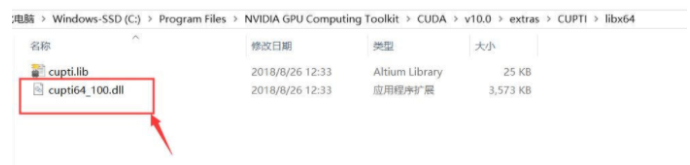
再从上图的路径中检查这个动态库是否存在,这个动态库也很重要。
cuDNN7.6.4 安装
nvidia-smi ----查看GPU版本
先献上网址:https://developer.nvidia.com/rdp/cudnn-archive
下载下来是个压缩包,解压完如上图所示,名字叫cuda,里面有三个文件夹。我们需要把它的名字从cuda改成cudnn,没错,就是重命名。

这里稍微检查一下,cudnn64_7.dll这个动态链接库存在不,这个库也很重要。
环境变量配置cuda和cudnn
不配置环境变量是无法使用的。

开始配置环境变量!右键点击“我的电脑”,选择“属性”,选择“高级系统设置”,接下来的窗口如上图所示。接下来选择“系统变量”里面的Path,点击“编辑”。

如上图所示,因为CUDA已经安好了,所以这里的路径已经添加了两个关于CUDA的。但是还不够,我们还需要添加两个。

新建环境变量的方法很简单,点击新建,再点击浏览。按照上图所示,将CUPTI\libx64路径导入。同理再新建一个将cudnn\bin路径导入。

导入以后我们需要点击上移,把四个关于CUDA的环境变量路径置顶,至于这四个的顺序倒是没什么关系。点击确定后退出
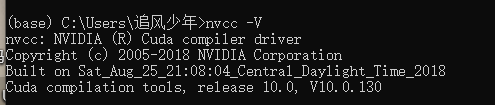
打开命令行工具,输入 nvcc -V。如上图所示,就是配置成功了。
pytorch tensorflow真实测试
pip install -i https://pypi.tuna.tsinghua.edu.cn/simple tensorflow-gpu==1.15
直接输入这条命令就可以完成安装了
安装之后验证
通过在prompt里面先进入虚拟环境,在输入python
然后在
import tensorflow as tf
tf.version #查看版本
tf.test.is_gpu_available()#可查看tensorflow的gpu版本是否可用。
如果可用则返回True,我这里是通过了的。如下图:

pytorch下载链接为:
https://download.pytorch.org/whl/torch_stable.html
进入到F:\surrounding package(我把这个安装包放在这里的)

pip install torch-1.6.0-cp37-cp37m-win_amd64.whl (注意要进入到自己对应的环境里面去安装,我这里是tf_face的虚拟环境,就要先通过conda activate tf_face 才安装pytorch)
然后就可以通过
import torch
torch.cuda.is_available()
安装成功
